DIR-conectați routerul 320 la Internet poate utiliza convențional extern de modem sau un cablu de Internet furnizat de ISP. Toți parametrii sunt specificate în interfața web, nu este nevoie pentru a instala aplicații separate pentru a configura router-ul. Dispozitivele D-Link au un număr mare de setări care vor asigura rețeaua de domiciliu performanță optimă.

Executare configurare a router-ului poate fi o conexiune prin cablu sau o conexiune Wi-Fi. Introduceți router în cablul de Internet, care a avut loc furnizorul de cameră. Pentru a face acest lucru, utilizați ultimul port, indicat în gri. Conectați computerele de acasă, folosind, marcate cu albastru pe partea din spate a LAN-porturi.
Conectorul «5V-2A» introduce mufa adaptorului. În cazul în care Internetul este conectat printr-un 2G / 3G-modem extern, introduceți-l în «USB» conector. Include DIR-320 în priză numai atunci când vă conectați toate cablurile și dispozitivele externe. În caz contrar, este posibil să apară întreruperi în activitatea unui router sau un eșec.

Conectați rețeaua de calculatoare, pentru a schimba parametrii router D-Link DIR-320. Atunci când utilizați Wi-Fi, selectați «D-Link» în lista de conexiuni fără fir. Implicit nu există nici o criptare, astfel încât să puteți efectua operația fără a introduce parola. Dacă utilizați o conexiune prin cablu, introduceți ștecherul într-un PC sau laptop Ethernet port.
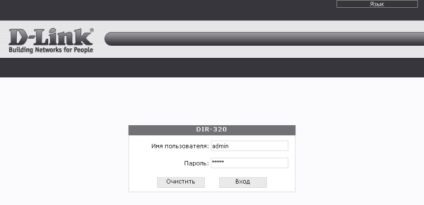
Acorde o atenție! În cazul în care contul pe D-Link DIR-320 a fost schimbat înainte, resetați routerul. Pentru a face acest lucru, apăsați și mențineți apăsat butonul «Reset» pe panoul din spate timp de 10 secunde. Când va reveni la setările din fabrică, se repetă de intrare cu introducerea de date standard.
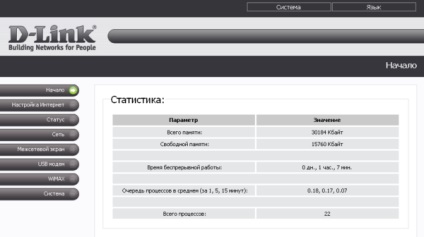
Conectarea la Internet prin modem 2G / 3G
Pentru a face o conexiune printr-un dispozitiv extern, du-te la „Setarea Internetului“ în primul câmp, selectați valoarea „adaptorul USB“. Selectați numele serviciului în următoarea listă derulantă. Dacă nu există date pentru furnizorul de 2G sau 3G, setați "
Secțiunile „Nume utilizator“ și „parola“, introduceți datele furnizate de ISP. Dacă este necesar, introduceți numărul de acces în câmpul corespunzător, precum și numele punctului de acces în «APN» linie. Clarificarea informațiile necesare pentru asistență tehnică sau de pe site-ul oficial al furnizorului de servicii Internet. Elementele rămase sunt recomandate pentru a fi lăsat neschimbat.
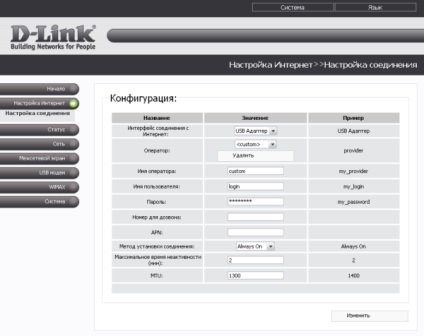
Deschideți «modemul USB -> Informații“. În prima listă, selectați tipul de modem, în funcție de comunicare fără fir utilizată de generații. Permite accesul la Internet mobil în a doua lista drop-down. Rândurile rămase din tabel va conține informații despre dispozitivul conectat. Faceți clic pe butonul „Connect“, în colțul din dreapta jos al paginii.
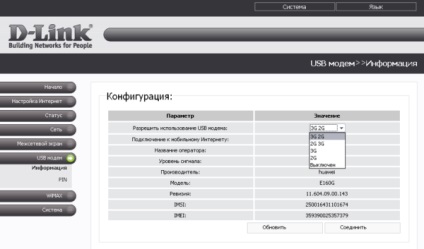
Important! În cazul în care modemul nu este recunoscut, scoateți-l și apoi introduceți-l în portul USB și apăsați butonul „Update“ sub masă.
Unii operatori aveți nevoie pentru a introduce codul PIN pentru conectarea la Internet mobil. Specificați aceste informații în același meniu, prin «PIN» secțiunea. Introduceți parola digital actual furnizat de către operator în câmpul «PIN-cod.“ Pentru a promova sistemul nu a solicitat codul de fiecare dată când vă conectați, bifați caseta și faceți clic pe „Aplicare“.
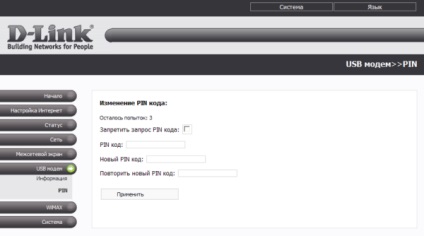
Conexiune prin cablu DIR-320 la Internet
Deschideți meniul „Network“ și faceți clic pe tab-ul «P-t-p interfețe„. În mod implicit, lista va fi goală. Pentru a crea o nouă interfață pentru D-Link, faceți clic pe linkul „Adăugați“ în tabelul de conectare. În această secțiune, puteți crea o conexiune de rețea folosind protocoale L2TP, PPTP și PPPoE.
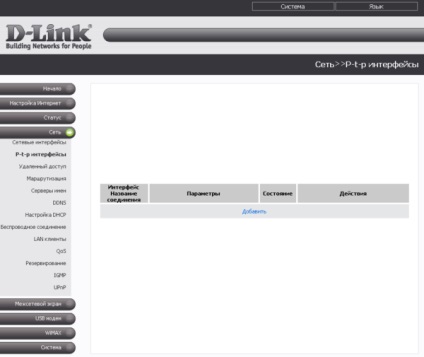
Selectați tipul de conexiune din prima listă. Este posibil să se specifice în contract care a fost semnat cu ISP. Acolo specificați datele de autentificare, dacă acestea sunt necesare pentru a stabili o conexiune. În lipsa unui contract, puteți specifica datele prin apelarea sau scris în sprijinul companiei care furnizează serviciul de conectare la Internet. Completați câmpurile obligatorii și faceți clic pe „Change“.
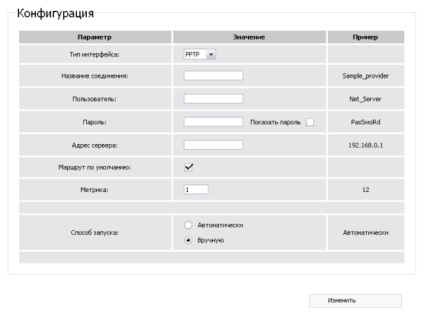
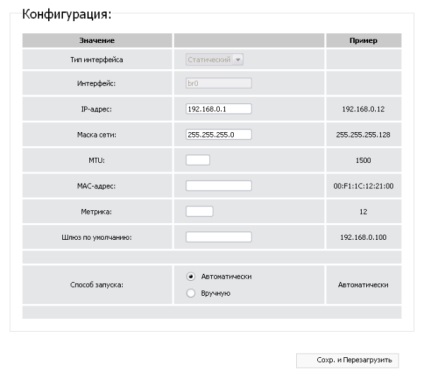
„Stare -> Rețeaua de Statistică“ oferă informații despre diversele interfețe, inclusiv:
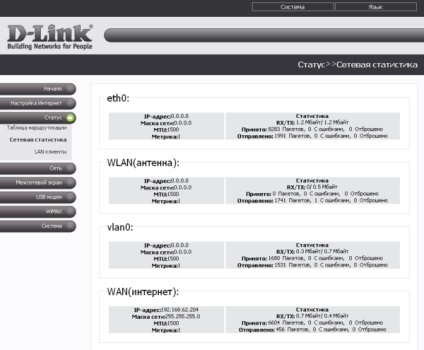
setări de rețea
Gestionați care rulează interfețe poate fi în „rețea - interfețe> Rețea.“ Pe lângă fiecare intrare afișează starea curentă a conexiunii. Fiecare dintre ele poate fi oprită sau dezactivată temporar. Printre interfetele disponibile - dispozitivele LAN conectate (laptop-uri, calculatoare și alte rețele acasă supă), tehnologia fără fir Wi-Fi și WiMAX.
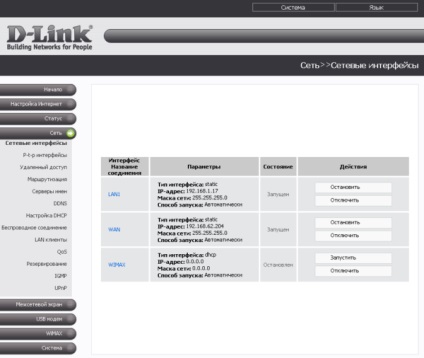
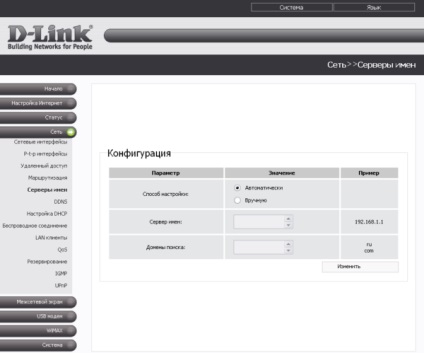
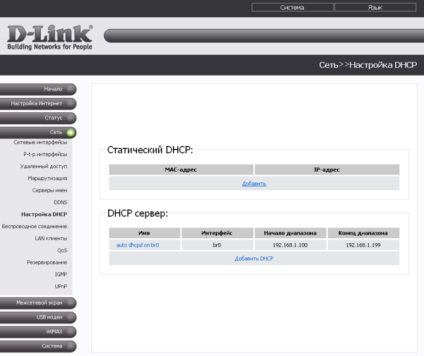
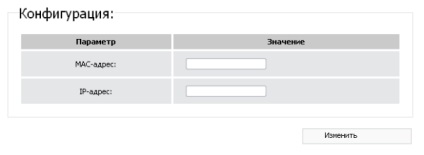
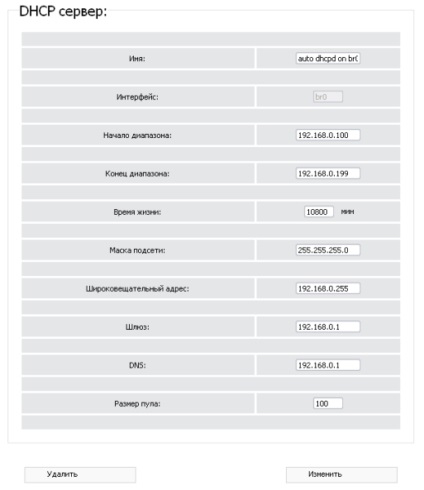
Configurarea Wi-Fi
Dați clic pe „Rețea -> fără fir.“ Prima cutie este responsabil pentru modulul Wi-Fi. În cazul în care este eliminat, difuzat router-ul wireless va fi terminată. Alte opțiuni:
- Hide Access Point - face rețea invizibilă în listă.
- SSID - numele Wi-Fi, care va fi afișat atunci când caută rețele.
- Country - vă permite să selectați teritoriul în care este utilizat dispozitivul. Parametrul afectează lista de canale permise.
- Canalul - numărul de intervalul în frecvență Wi-Fi. Valoarea standard: 6.
- Faceți clic pe „Setări de securitate“ pentru a selecta tipul de criptare și specificați o cheie de acces la internet Wi-Fi.
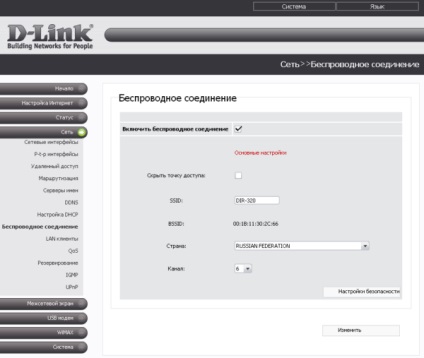
În prima listă, selectați o metodă de autentificare în rețea. În mod implicit, conexiunea la D-Link se face fără criptare, și nu necesită o parolă pentru conectarea la Wi-Fi. Este recomandat să nu părăsească valoarea «Deschideți» pentru a preveni interceptarea traficului de rețea. Selectați un alt tip de autentificare și introduceți cheia PSK (parola care se va folosi Wi-Fi).
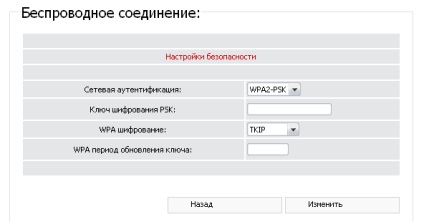
Modificarea parametrilor sistemului router
Sub „Sistem“, aveți posibilitatea să reporniți routerul D-Link sau du-te la orice subcheie. Dacă resetarea se face prin apăsarea butonului din tabelul „Acțiuni“, fără a salva modificările în etapele anterioare nu vor fi aplicate. Pentru a le salva, folosind un alt buton: „Salvați și reporniți.“ Acesta este situat în colțul din dreapta sus.
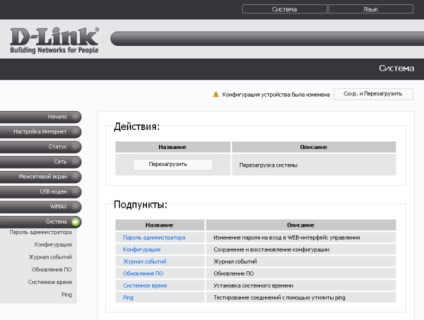
A se vedea „Administrator Password“ vă permite să modificați datele de cont standard. Pentru a face acest lucru, selectați utilizatorul „admin“, și selectați „Schimbare parolă de sistem.“ Introduceți noua parolă și confirmați-l în următoarele două casete de text. Pentru a asigura cea mai bună protecție a rețelei de domiciliu, utilizați parole complexe care conțin caractere speciale, numere, litere mici și de capital.
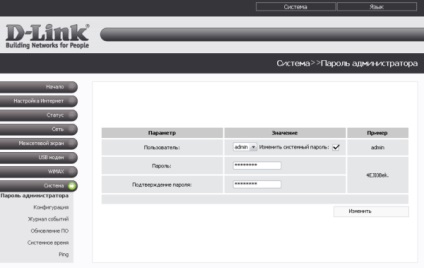
Când toate setările necesare Wi-Fi router D-Link DIR-320 pentru a fi schimbat, este recomandat pentru a salva configurația într-un fișier. Du-te la elementul de meniu „System -> Configurare“, faceți clic pe „Backup“ și selectați directorul în care vor fi înregistrate de rezervă. Dacă routerul cauzează un accident sau un alt utilizator pentru a restabili configurația din fabrică, puteți restabili setările din fișierul salvat.
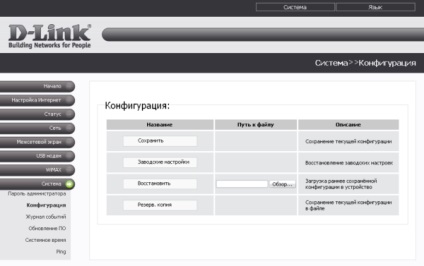
Sfat! Pentru a restabili setările din fabrică, utilizați elementul corespunzător în același meniu.
D-Link recomandă să actualizați în mod regulat software-ul routerului. Fiecare nou firmware include nu numai de expansiune funcțională, dar, de asemenea, upgrade-ul de securitate de rețea. Folosind cea mai recentă versiune a software-ului permite dispozitivului de protecție împotriva atacurilor hacker-ilor. Versiunea actuală poate fi descărcat de pe site-ul web al producătorului, în secțiunea „Suport -> FTP».
Fișierul descărcat este instalat pe DIR-320 prin intermediul meniului „System -.> Actualizare software“ Faceți clic pe butonul „Browse“ și navigați la sistemul pe care este stocat noul firmware. Apoi faceți clic pe „Refresh“ în colțul din dreapta jos. Procesul de instalare durează câteva minute. După repornirea automată a router-ului, puteți utiliza noua versiune de software.
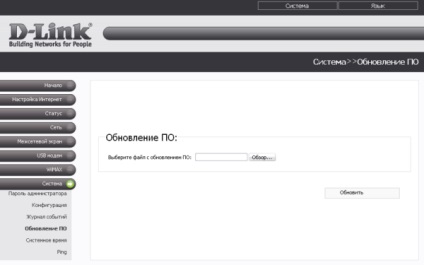
A se vedea, de asemenea:



